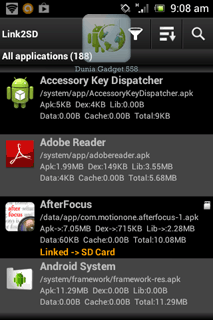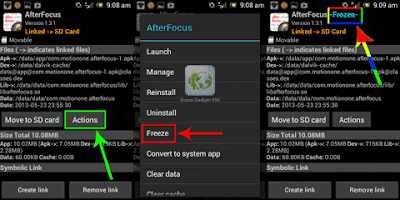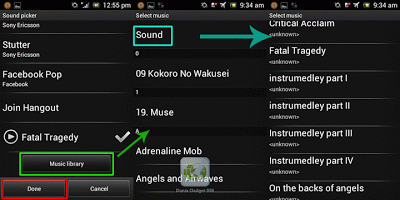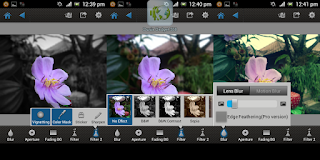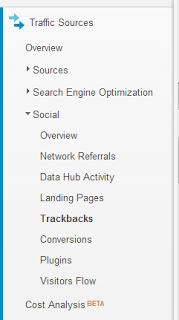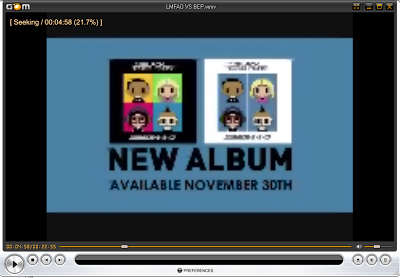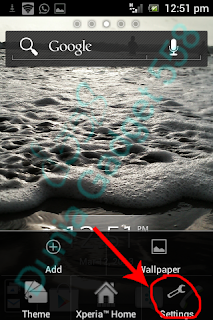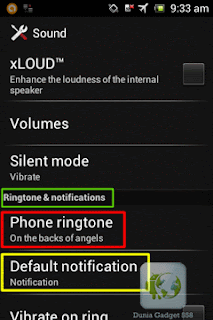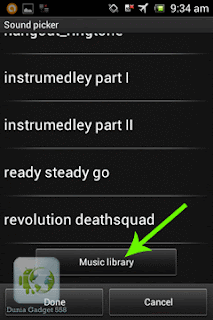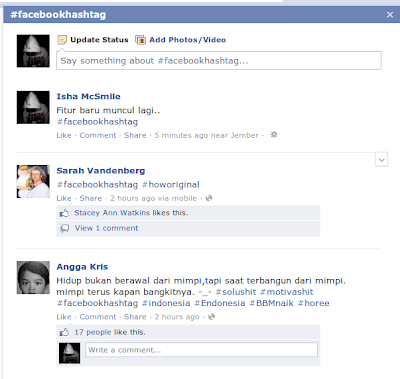Sepertinya Google terus merubah algoritma dalam upaya untuk meningkatkan pencarian bagi penggunanya, peringkat pencarian website sering naik dan turun. Sekarang Google menyatakan bahwa ada lebih dari 200 faktor yang bekerja sama untuk menentukan seberapa baik website Anda akan ditampilkan, tapi salah satu faktor terbesar adalah profil backlink Anda, yang membantu menentukan PR Anda, yang akan menentukan tingkat penelusuran dan indeks. Jadi bagaimana Anda bisa meningkatkan peringkat, tingkat crawling/ indexing? Yaitu dengan managanalisis profil backlink Anda tentunya! Berikut adalah daftar top 5 backlink analysis tool yang dapat digunakan untuk menganalisis profil backlink Anda, dan mengambil langkah yang diperlukan dalam rangka meningkatkan dan mengoptimalkannya.
1. Google Fusion Tables
Ini bukan backlink analysis tool konvensional Anda. Meski masih dalam tahap percobaan, ini adalah alat yang hebat untuk memvisualisasikan data dan melihat hubungan antara situs yang berbeda atau sumber data. Dengan Google Fusion Tables, Anda bisa:
- Mengupload data kecil atau besar dari spreadsheet atau file CSV.
- Memvisualisasikan data Anda pada peta, jadwal, dan grafik.
- Memilih siapa yang dapat mengakses data Anda, menyembunyikan bagian data Anda bila diperlukan.
- Menggabungkan data dari beberapa tabel.
- Mendiskusikan data Anda dengan orang lain.
- Melacak perubahan dan diskusi.
2. Open Site Explorer
Moz Open Site Explorer adalah satu lagi alat yang hebat yang kini semakin digunakan oleh blogger dan webmaster untuk menganalisis data backlink. Open Site Explorer berisi Page Authority dan Domain Authority untuk URL yang ingin Anda analisis. Selain itu, Anda dapat melihat semua backlink ke halaman Anda bersama dengan Domain dan Page Authority dari halaman yang terhubung juga sehingga Anda dapat memeriksa backlink mana yang memiliki otoritas rendah dan mungkin perlu memberantasnya.
3. Yandex Webmaster Tools
Mesin pencari Rusia sering diabaikan oleh sesama pengguna dan webmaster. Tetapi ini tetap koleksi alat yang cukup baik dan akurat dengan banyak fitur yang berguna dalam dashboard termasuk pelaporan backlink yang cukup akurat. Poin lainnya adalah bahwa ia memiliki API yang cukup baik, yang membuatnya lebih mudah untuk mengekspor data ke layanan lainnya.
4. SEOkicks
SEOkicks adalah alat Jerman yang mengklaim memiliki indeks sendiri sekitar 42 milyar URL. Beberapa orang menyukai karena mudahnya untuk digunakan dan kemampuan untuk langsung mengekspor file ke CSV. Kumpulan data meliputi domain IP address bersama dengan matrik Moz Domain Authority. Namun kekurangannya adalah semua ini ditulis dalam bahasa Jerman. Jadi, Anda mungkin harus menggunakan penerjemah online untuk mendapatkan pengalaman penuh.
5. Gephi
Seperti Google Fusion Tables, Gephi adalah cara yang bagus untuk membangun visualisasi profil backlink. Alat ini dirancang untuk memetakan grafik sehingga merupakan solusi ideal untuk menampilkan jaringan dan hubungan link. Salah satu aspek keren dari visualisasi adalah mereka dapat menunjukkan kedua koneksi hubungan dan metrik lainnya pada waktu sama.
Jadi, apakah Anda memiliki analysis tool backlink yang lebih baik dari di atas? Silahkan tambahkan dalam kotak komentar di bawah ini untuk berbagi dengan kami. Terimakasih semoga bermanfaat.